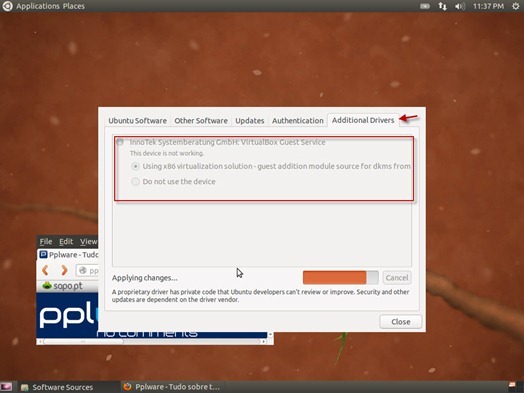No passado dia 18 de Outubro anunciámos aqui a disponibilização da nova versão do Ubuntu (12.10 Quantal Quetzal). Para quem ainda não testou, o Pplware também já produziu e disponibilizou aqui um guia de instalação do sistema operativo assim como um conjunto de alternativas à Interface Unity (KDE,Gnome e XfCE).
Hoje deixamos aqui um conjunto de 10 dicas, para quem pretender instalar um conjunto de aplicações sempre úteis no sistema como por exemplo Codecs, servidor Web, Browser Chrome, Java, etc.
1 – Instalar pacotes adicionais para suporte a conteúdos multimédia
Para que o nosso sistema tenha suporte para a grande maioria de conteúdos multimédia (ex. MP3, AVI, DIVx, etc), basta instalar o ubuntu-restricted-extras usando o comando:
sudo apt-get install ubuntu-restricted-extras
2 – Instalar Drivers adicionais
Alguns drivers proprietários não são instalados por omissão no Ubuntu (ex. Placas wireless Broadcom ou placas de video Nvida, AMD, etc). Para proceder à instalação de drivers proprietários, basta abrir o Software Sources e depois Additional Drivers
Existem também já alguns comandos para instalação directa de alguns drivers prorietários:
Nvidia (Activando o Nouveau para utilizar a ultima versão)
sudo apt-add-repository ppa:ubuntu-x-swat/x-updates
sudo apt-get update
sudo apt-get install nvidia-current nvidia-settings
– AMD Catalyst
sudo apt-get install fglrx-installer
sudo aticonfig –initial -f
– Nvidia Optimus (Bumblebee)
sudo add-apt-repository ppa:bumblebee/stable
sudo add-apt-repository ppa:ubuntu-x-swat/x-updates
sudo apt-get update
sudo apt-get install bumblebee bumblebee-nvidia
3 – Instalar GIMP
O GIMP (GNU Image Manipulation Program) é provavelmente a melhor ferramenta para edição de imagens open source e considerado por muitos como uma alternativa credível às populares ferramentas comerciais (ex. Photoshop), mas não vem incluído no Ubuntu. Para instalar basta usar o comando:
sudo apt-get install gimp
4 – Instalar servidor LAMP
Basicamente um LAMP é um conjunto de serviços sobre Linux, que nos permitem criar um verdadeiro servidor Web (Apache2 – para colocar conteúdos online como por exemplo sites, plataformas como wordpress, Joomla, wikis, etc) com suporte para a linguagem de programação PHP com suporte para o serviço de base de dados MySQL.
sudo apt-get install lamp-server^
5 – Instalar o Google Chrome
Durante alguns anos fui utilizador frequente do Firefox mas os eternos problemas de memória fizeram com que me mudasse para o Chrome. O Google Chrome é um browser que combina um design minimalista com a mais moderna tecnologia de navegação. É rápido, seguro e e tem ao seu dispor um conjunto de extensões. Para instalar o Google Chrome no Ubuntu 12.10 Quantal Quetzal basta usar os comandos:
[32 bits]
sudo apt-get install libcurl3 libnspr4-0d libxss1
wget https://dl.google.com/linux/direct/google-chrome-stable_current_i386.deb
sudo dpkg -i google-chrome*
sudo rm google-chrome*
[64 bits]
sudo apt-get install libcurl3 libnspr4-0d libxss1
wget https://dl.google.com/linux/direct/google-chrome-stable_current_amd64.deb
sudo dpkg -i google-chrome*
sudo rm google-chrome*
6 – Instalar o JAVA 7
A instalação do Java numa máquina é um processo que causa sempre algumas dores de cabeças. Ou porque não é versão adequada, ou porque existe algum tipo de conflito, ou porque as variáveis de ambiente estão mal definidas… ou porque simplesmente não funciona. Para instalar facilmente o Java no Ubuntu 12.10 Quantal Quetzal basta executar os seguintes comandos:
sudo sh -c “echo ‘deb http://www.duinsoft.nl/pkg debs all’ >> /etc/apt/sources.list”
sudo apt-get update
sudo apt-key adv –keyserver keys.gnupg.net –recv-keys 5CB26B26
sudo apt-get update
sudo apt-get install update-sun-jre
7 – Instalar o SKYPE
kype é para mim o melhor IM pois além de funcionar como um vulgar Instant Messaging, permite ainda realizar chamadas gratuitamente sobre a Internet. O Skype é um dos precursores da tecnologia de comunicação VoIP (voz sobre IP – o tempo médio de uso do skype é de 13 minutos), oferecendo várias funcionalidades e sendo, provavelmente, a plataforma mais usado para videoconferência. Para instalar o Skype basta usar o comando:
sudo add-apt-repository “deb http://archive.canonical.com/ $(lsb_release -sc) partner”
sudo apt-get update
sudo apt-get install skype
8 – Instalar o Ubuntu Tweak
Apesar da equipa de desenvolvimento ter anunciado que iriam parar o desenvolvimento da aplicação (ver aqui), o Ubuntu Tweak é sem duvida uma extraordinária ferramenta que está permite de uma forma muito intuitiva configurar facilmente o Ubuntu. Esta é certamente uma das ferramentas mais usadas pelos utilizadores da distribuição da Canonical. Para instalar basta executar o comando
sudo add-apt-repository ppa:tualatrix/ppa
sudo apt-get update
sudo apt-get install ubuntu-tweak
9 – Desactivar a pesquisa na Amazon
Uma das novidades do Ubuntu 12.10, mais concretamente do Unity, é a possibilidade de integrar o sistema com alguns serviços da Web, como por exemplo o Amazon. Para quem não pretende ter integrado o Amazon nas pesquisas do Unity, basta usar o comando:
sudo apt-get remove unity-lens-shopping
10 – Instalar o VLC
Existem softwares que são incontornáveis em qualquer computador. São de tal forma úteis e competentes na realização do seu propósito que deveriam ver de origem com o sistema operativo ou são dos primeiros a serem instalados num novo computador.O VLC é um desses softwares!
sudo add-apt-repository ppa:videolan/stable-daily
sudo apt-get update
sudo apt-get install vlc
A parte II deste tutorial será realizada com base nas vossas dicas. Para isso deixem sff nos comentários deste artigo, aplicações essenciais a instalar no Ubuntu e, se possível, como instalar as mesmas. Espero que tenham gostado deste artigo e que vos seja útil.